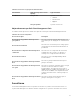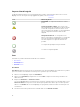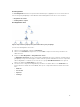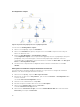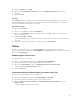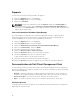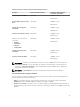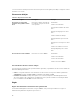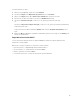Users Guide
Voyants d'état d'intégrité
Le tableau suivant énumère les icônes d'intégrité des systèmes clients Dell découverts sur la console
OpsMgr. Pour en savoir plus sur la propagation de gravité, voir les Vues État.
Icon Niveau de gravité
Normal/OK : le composant fonctionne comme
prévu.
Avertissement/Non critique : une sonde ou un
autre périphérique de surveillance a détecté qu'une
lecture du composant se situe au-dessus ou en-
dessous du niveau acceptable. Il se peut également
que ce composant fonctionne dans un état
dégradé.
Critique/Panne/Erreur : le composant est en
panne ou une panne est imminente. Le composant
nécessite une attention immédiate et doit peut-
être être remplacé. Une perte de données est
possible.
Le composant spécifique n'est pas surveillé.
Le service n'est pas disponible.
Vues
Surveillez les systèmes Dell Client à l'aide des vues suivantes :
• Vues Alertes
• Vues Diagramme
• Vues État
Vue Alertes
Vues Alertes affiche des alertes pour les événements reçus du service OMCI s'exécutant sur les systèmes
que vous surveillez. Pour afficher les alertes pour les systèmes que vous surveillez :
1. Dans la console OpsMgr, cliquez sur Surveillance.
2. Dans le volet Surveillance, naviguez vers le dossier Dell et cliquez sur le dossier pour afficher les
différentes vues.
3. Cliquez sur Vue Alertes → Alertes des clients.
La console OpsMgr affiche les alertes pour les systèmes clients Dell que vous surveillez dans le volet
Alertes des clients. Vous pouvez voir les alertes qui répondent aux critères que vous avez spécifiés
dans le volet Création de la console OpsMgr, tels que gravité, état de résolution ou alertes qui vous
sont affectés.
4. Sélectionnez une alerte pour afficher ses détails dans le volet Détails de l'alerte.
12